Gérer les modèles de mails
Certains mails sont automatiquement envoyés aux partenaires lors de certaines actions (ex. Coopérateurs, validation d’une demande de souscription) et d’autres sont proposés (ex. Envoi d’une facture) comme template.
Pour accéder à la liste des templates disponibles,
Cela vous amène sur la liste des modèles de mails. Essayons de modifier le mail d'envoi de demande de libération de capitale en cas de demande de part de coopérative.
Adapter et traduire un template existant
Vous pouvez adapter ou traduire un template existant.
Modification simple
On parle de modification simple quand on veut simplement modifier du texte existant. Les cas plus complexes avec des conditions logiques seront vues dans la section suivante.
Dans ce cas, vous pouvez éditer directement le texte de l'email. Pensez bien à adapter les traductions !
Vous pouvez également ajouter et supprimer des "placeholders". Ce sont des éléments qui seront remplis automatiquement selon des valeurs de la base de donnée. Dans l'exemple ci-dessus il y a un placeholder "object.subscription_request.firstname". Dans le rendu du mail, cet élément sera remplacé par le prénom encodé sur la demande de prise de part.
Vous pouvez supprimer des placeholder et en ajouter en tapant dans la texte la commande "/" suivi de "placeholder"
Disons que l'on souhaite remplacer le prénom par le nom complet, pour être plus formel. On supprime le placeholder précédent et l'on ajoute un placeholder. Le nom est associé à la demande de part, donc on recherche "souscription".
On recherche ensuite le champs "nom", et on fait Enter. Et voilà !
Modifications complexes
Si l'on veut faire des modifications plus compliquées, avec des conditions logiques, il faut utiliser le mode debug. Afin d'avoir une vue sur la mise en page, en mode débug, vous pouvez sélectionner du texte, puis cliquer sur l'icone </>.
Voici un exemple de template de mail avec des conditions logiques (if/else).
Onglet Configuration de courriels
Cet onglet vous permet de définir notamment :
-
- l'adresse de l’expéditeur
- les personnes à mettre en copie
- l'adresse de réponse
Onglet paramètres avancés
Cet onglet vous permet de définir notamment :
-
- la langue
- le serveur utilisé pour l'envoi
- si le mail est supprimé automatiquement après envoi (il ne reste pas dans la queue des mails).
- les rapports pdf à joindre
Gérer les traductions
Les modèles de mails sont la plupart du temps écrit en anglais (sauf pour le module Coopérateur où ils sont en français). Dans tous les cas, nous conseillons de d'abord modifier le template dans la langue source, puis d'adapter la traduction.
Pour gérer les traductions, vous pouvez cliquer sur l'icône ci-dessous (une icône de langue chinoise ou une icône d'une petite planète en version 16).
Réinitialiser le modèle de mail initial
Un bouton sur le modèle de mail permet de réinitialiser le modèle de mail d'origine. Cela s'applique sur le sujet et sur le corps du texte.

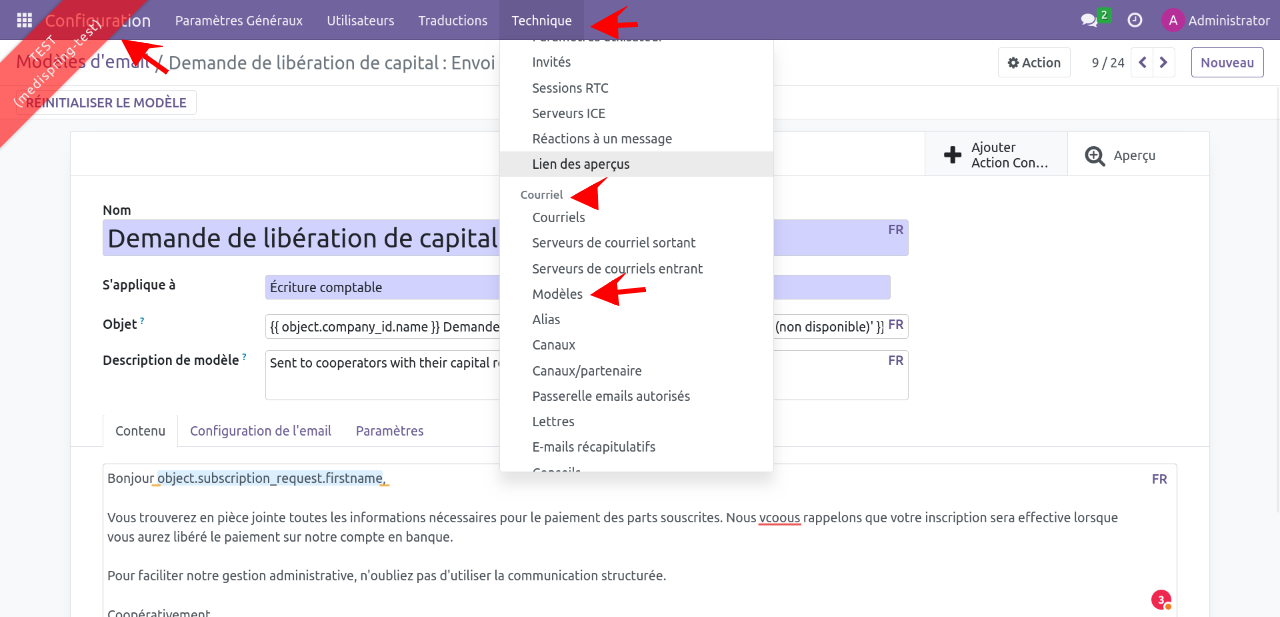
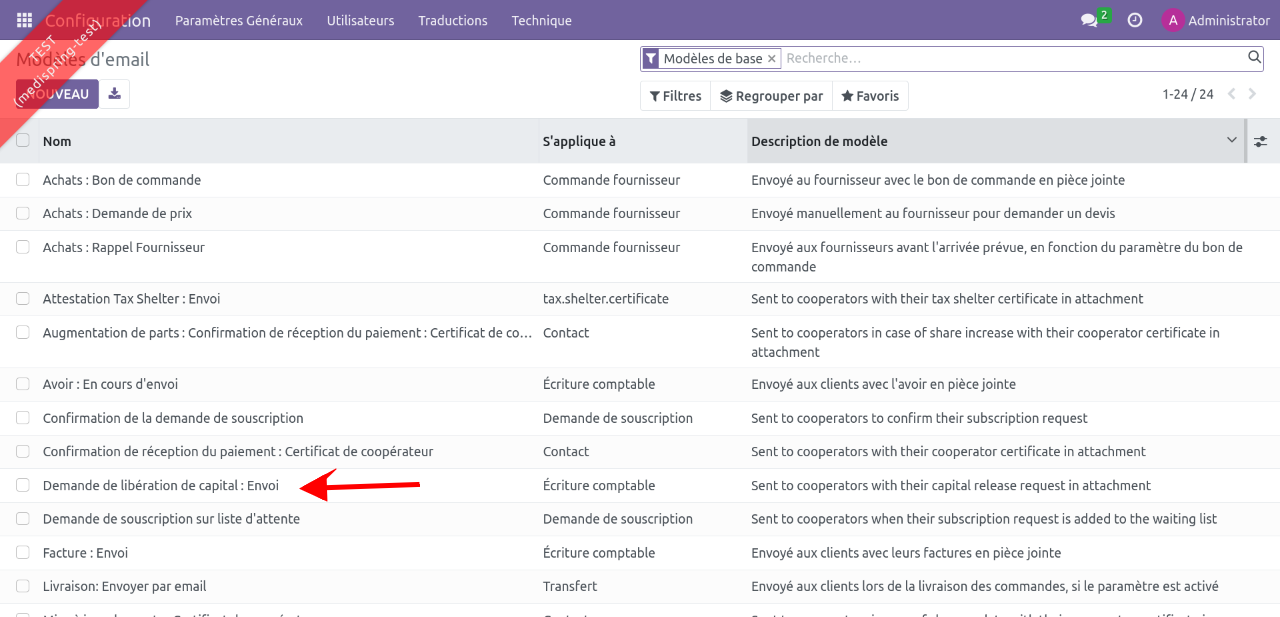
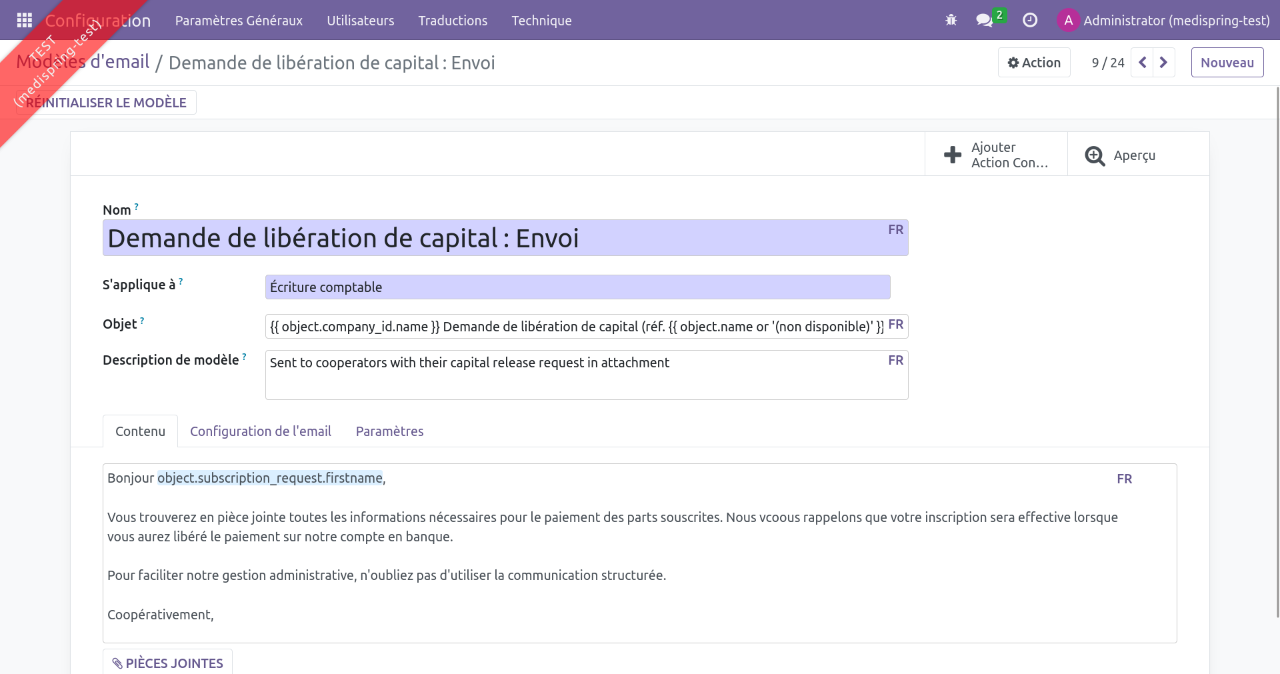

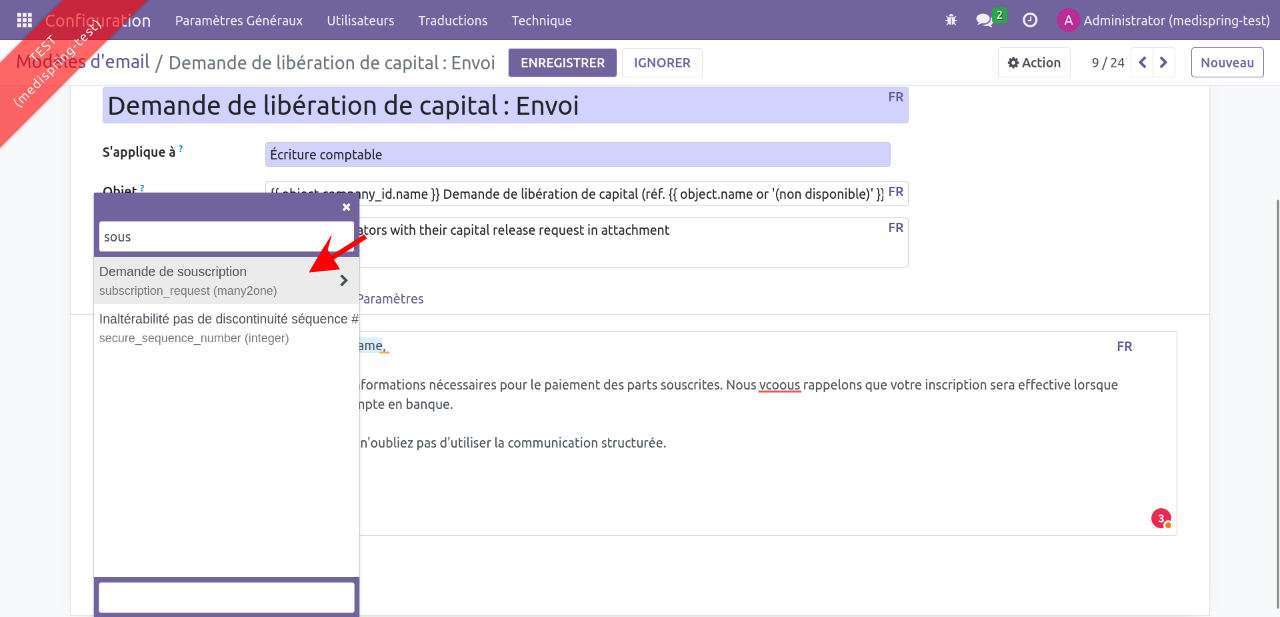
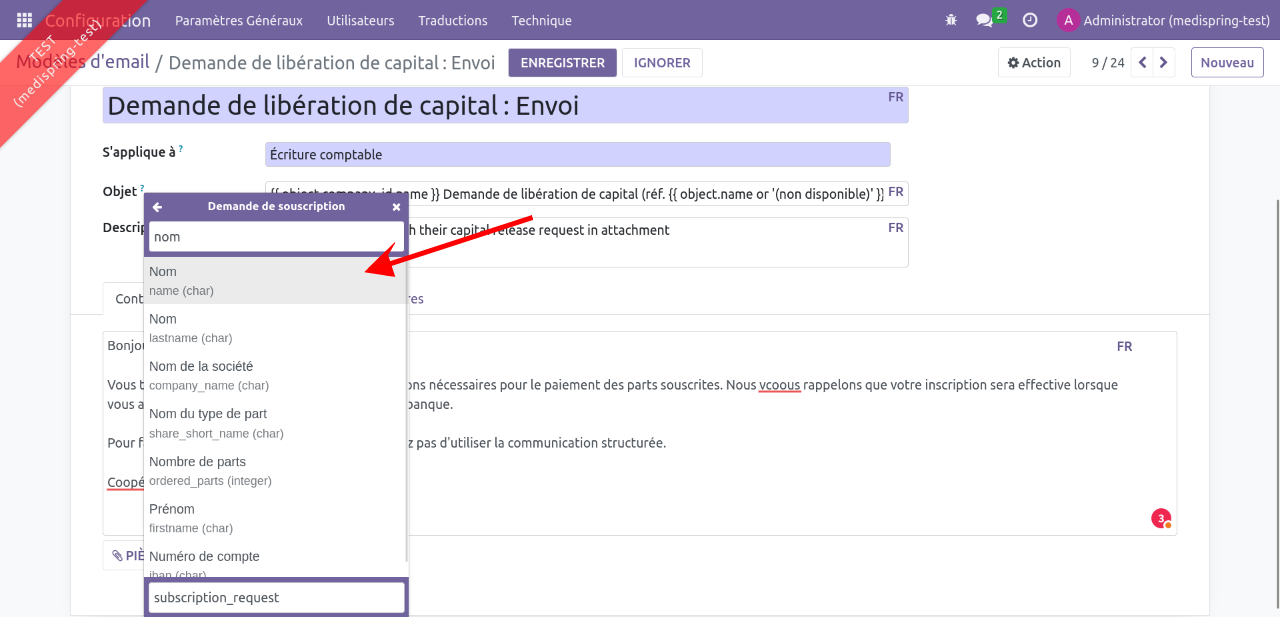
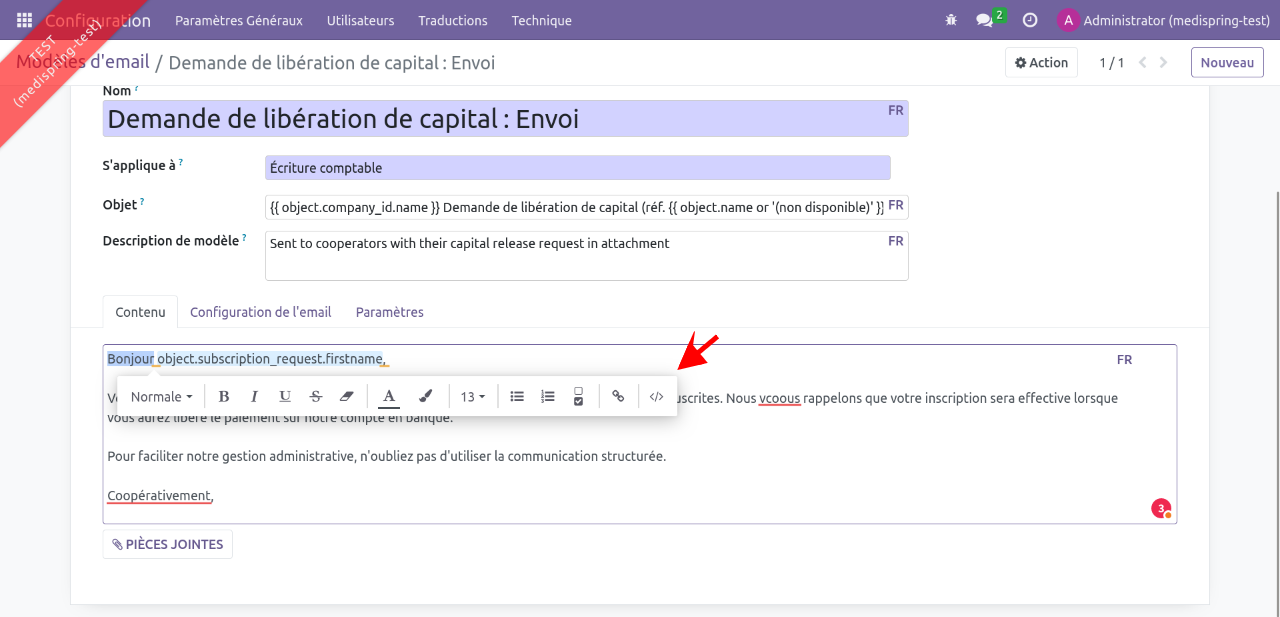
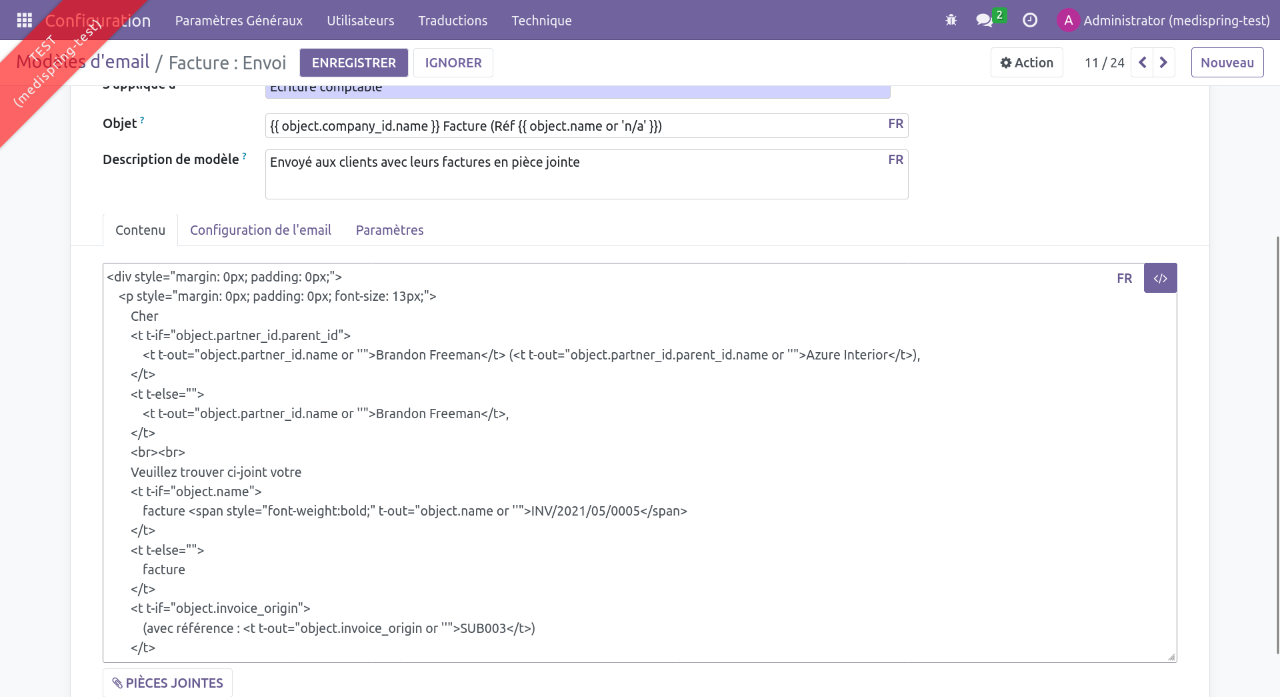
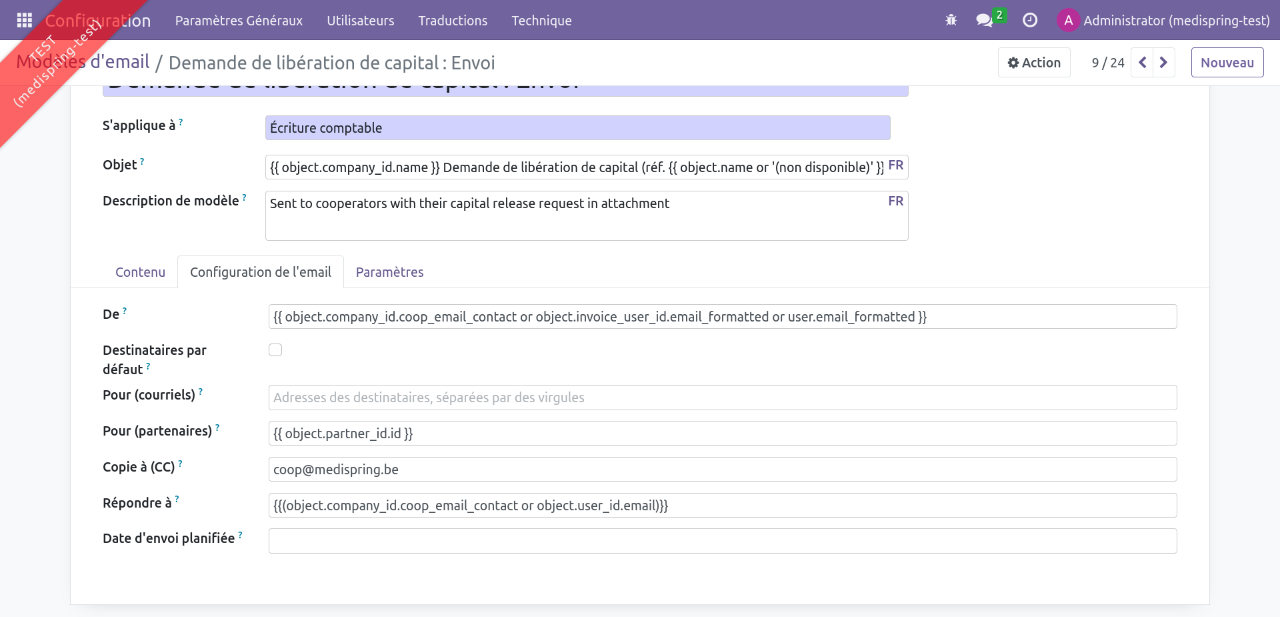
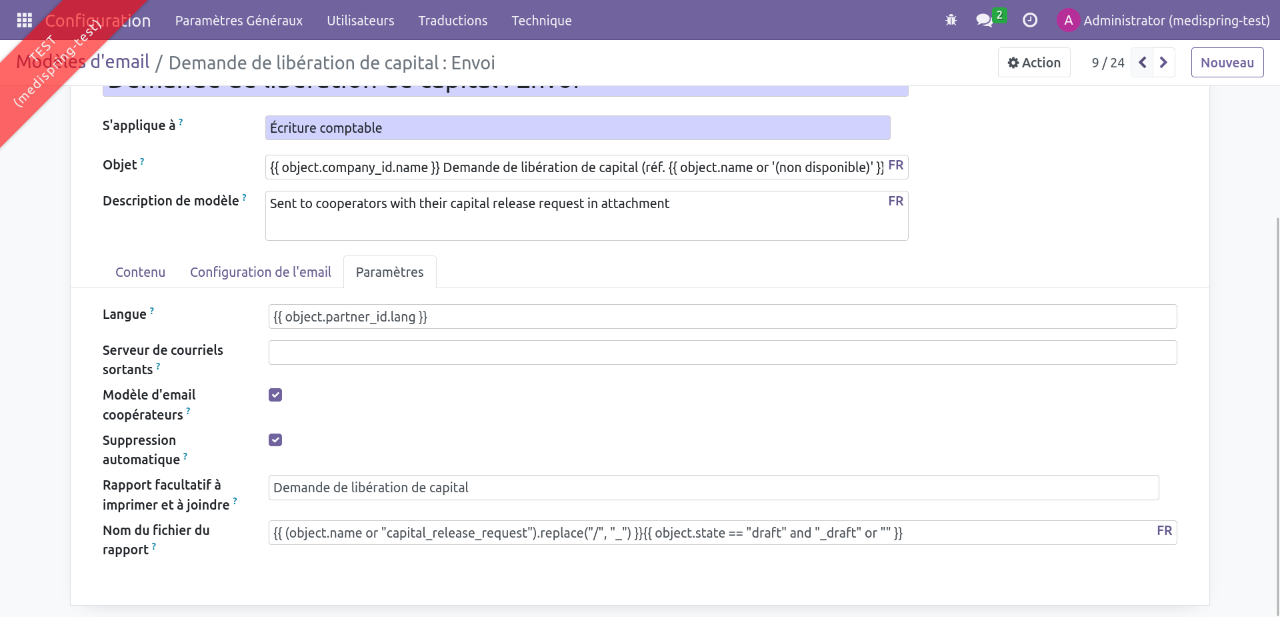
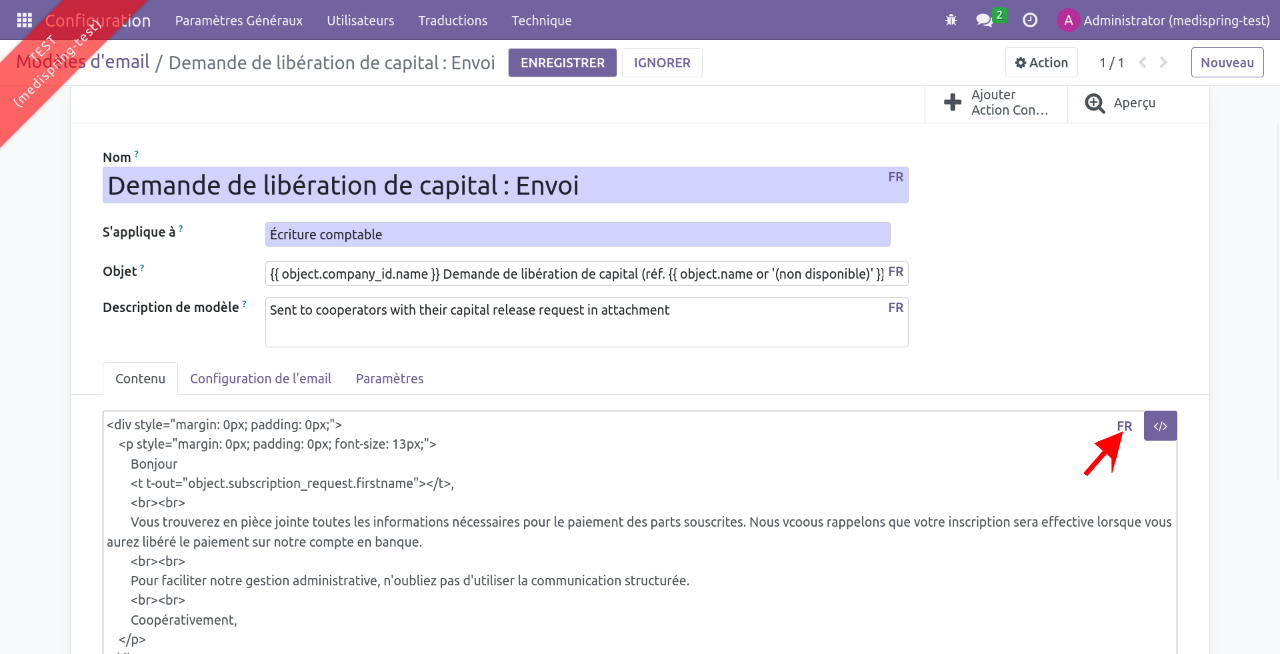
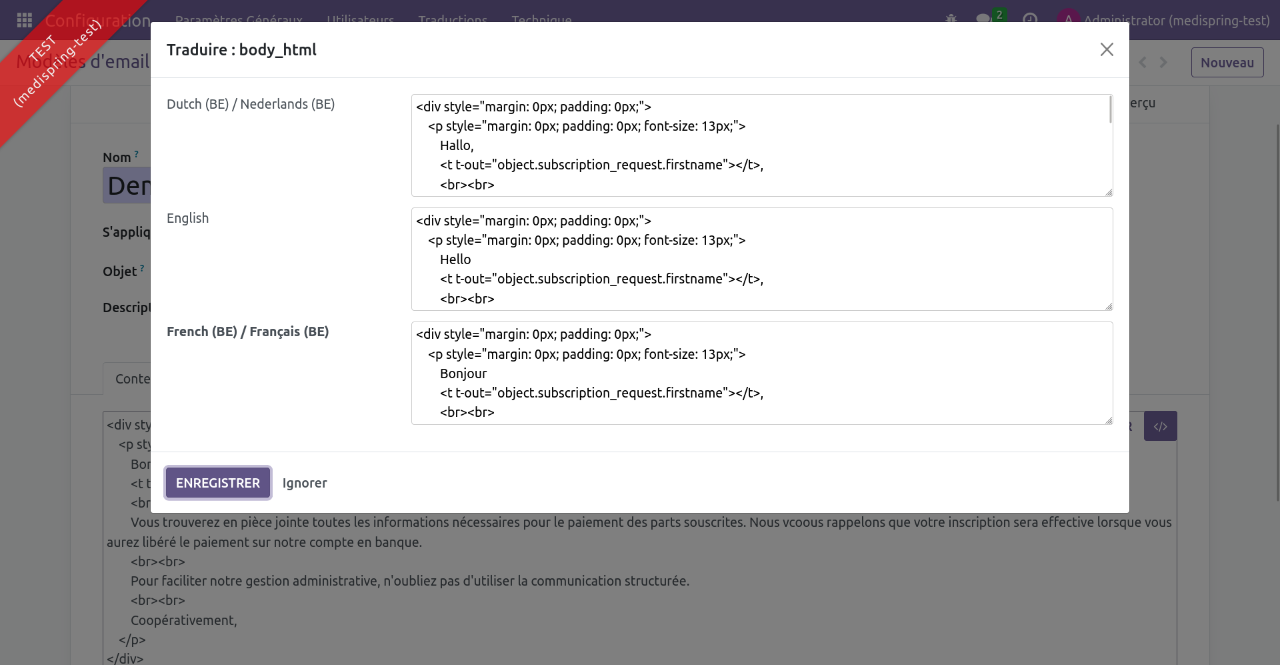
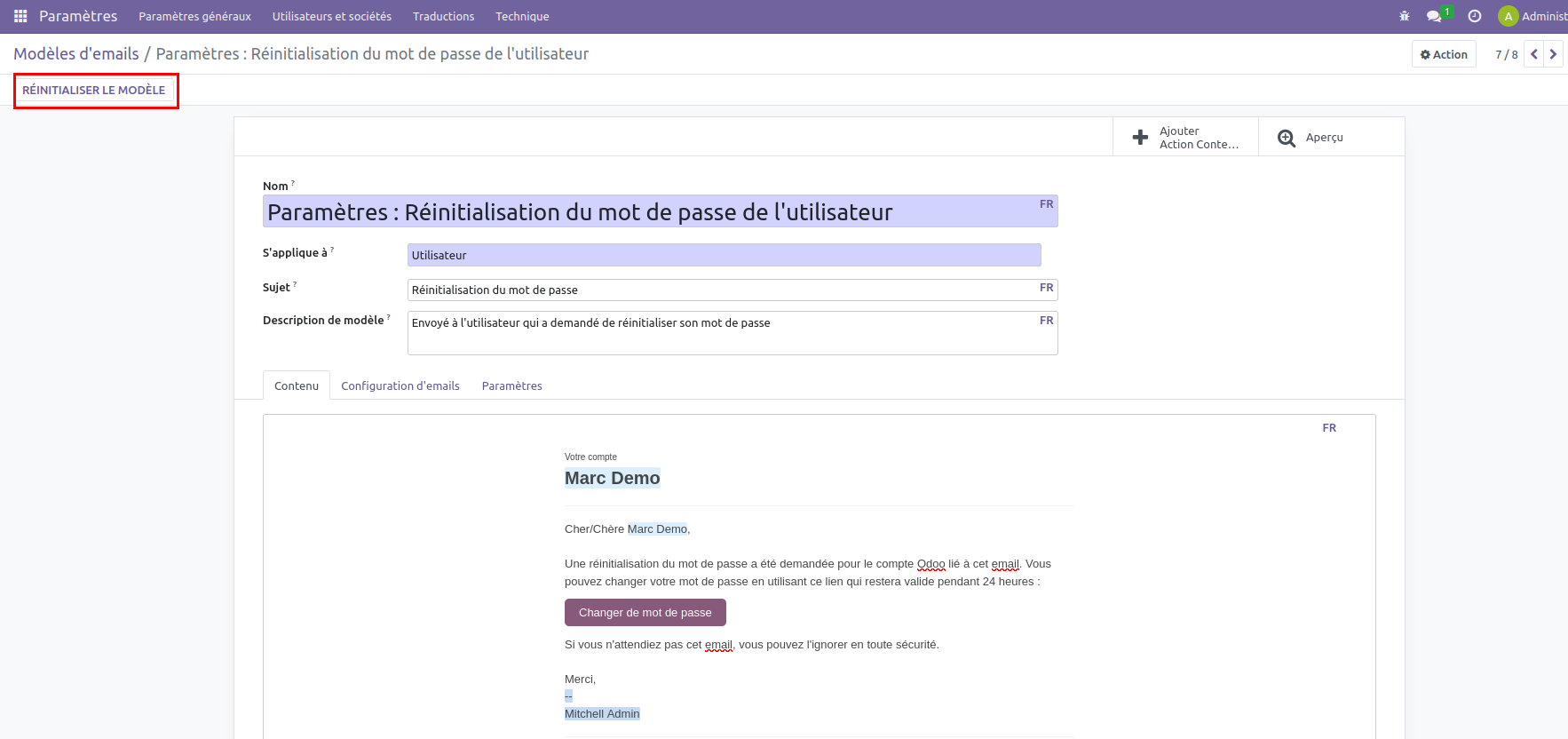
No Comments